Jak włączyć IPv6 na routerze TP-Link Wi-Fi 6?

Jak znaleźć ustawienia IPv6 na moim routerze TP-Link Wi-Fi 6? Jak włączyć IPv6 na routerze TP-Link i zmienić wszystkie powiązane ustawienia.
Zastanawiasz się, jak wyłączyć touchpad w systemie Windows 11? Chociaż touchpad na laptopie może być pomocny i jest preferowany przez niektórych użytkowników od myszy, może również przeszkadzać ze względu na bliskość klawiatury. Jeśli więc masz dość przypadkowego stukania w coś lub przesuwania kursora dłonią podczas pisania w systemie Windows 11, wyłączenie touchpada jest dobrym pomysłem. Ponadto proces jest łatwy i bezbolesny. Ten przewodnik ilustruje, jak wyłączyć touchpad na komputerze lub urządzeniu z systemem Windows 11:
Zawartość
Jak wyłączyć touchpad w systemie Windows 11?
Możesz wyłączyć touchpad w systemie Windows 11 w aplikacji Ustawienia . Chociaż istnieje wiele sposobów otwierania Ustawień w systemie Windows 11 , najłatwiej jest użyć skrótu klawiaturowego Windows + I . Po otwarciu aplikacji kliknij lub dotknij Bluetooth i urządzenia na lewym pasku bocznym.
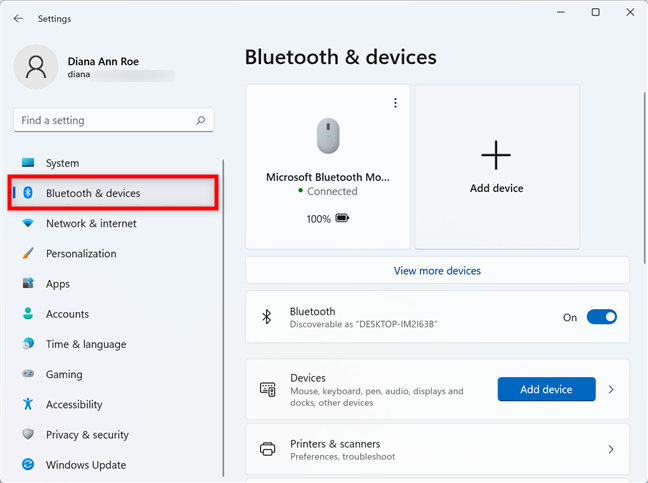
Uzyskaj dostęp do ustawień Bluetooth i urządzeń, aby wyłączyć touchpad w systemie Windows 11
Przewiń w dół, aż znajdziesz sekcję Touchpad , a następnie kliknij lub dotknij jej.
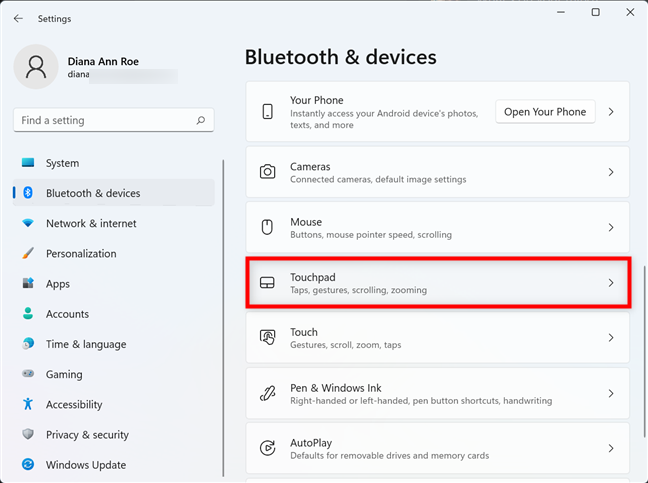
Możesz wyłączyć touchpad w systemie Windows 11 w ustawieniach touchpada
Ustawienia na następnej stronie pomagają efektywniej korzystać z touchpada w systemie Windows 11. Główny przełącznik touchpada znajduje się u góry. Kliknij lub dotknij go.
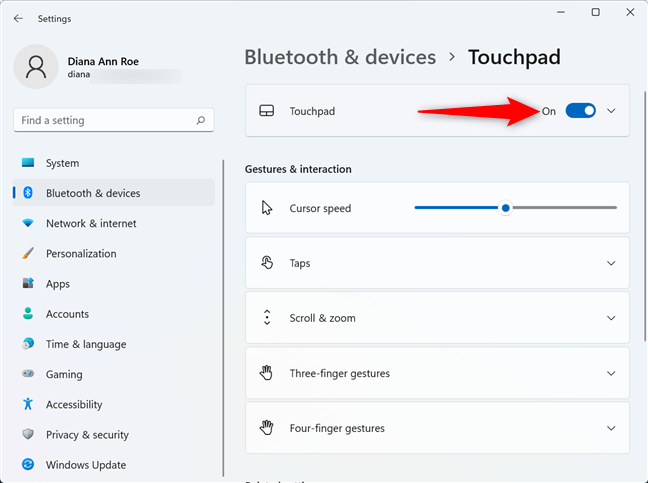
Jak wyłączyć touchpad laptopa w systemie Windows 11?
Touchpad systemu Windows 11 jest wyłączany zaraz po wyłączeniu przełącznika.
Ponadto wszystkie inne ustawienia na tej stronie są wyszarzone, dopóki nie włączysz ich ponownie.
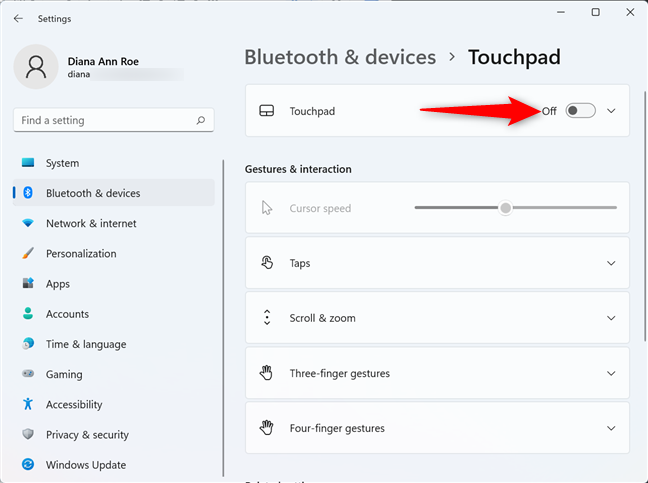
Wyłącz przełącznik główny, aby wyłączyć touchpad w systemie Windows 11
Jeśli Twoje urządzenie nie ma ekranu dotykowego, upewnij się, że masz podłączoną i łatwo dostępną mysz przed wyłączeniem tej funkcji. Jeśli wyłączyłeś przełącznik główny bez dostępnej alternatywy, naciśnij klawisz spacji , pozostając na tej stronie, aby włączyć tę funkcję.
Pamiętaj, że większość laptopów ma skrót klawiaturowy do włączania/wyłączania touchpada: klawisz Fn + klawisz touchpada, którym może być dowolny z klawiszy F5, F7, F8, F9, w zależności od marki i modelu laptopa. Następny rozdział pokazuje, jak wyłączyć touchpad, gdy mysz jest podłączona tylko do systemu Windows 11.
Jak wyłączyć touchpad, gdy mysz jest podłączona do laptopa z systemem Windows 11?
System Windows 11 może wykryć mysz podłączoną do komputera lub urządzenia i automatycznie wyłączyć odpowiednio touchpad. Możesz wyłączyć panel dotykowy w systemie Windows 11, gdy mysz jest podłączona z tej samej strony ustawień panelu dotykowego . Postępuj zgodnie z instrukcjami w poprzednim rozdziale i zamiast wyłączać główny przełącznik , kliknij lub naciśnij pozycję Touchpad lub strzałkę po prawej stronie.
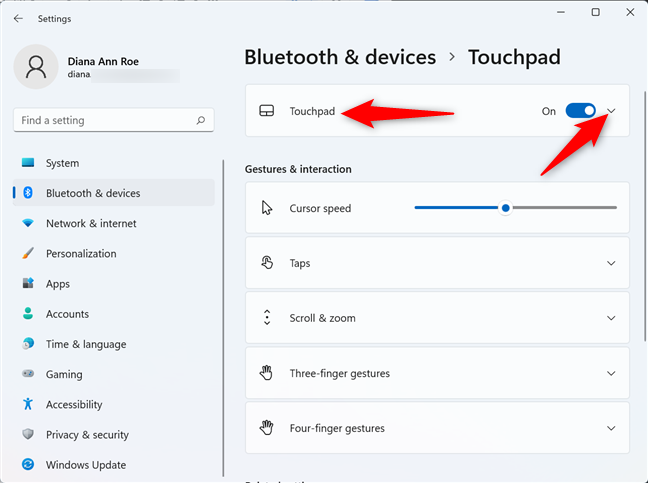
Naciśnij wpis Touchpad, aby go rozwinąć
Następnie usuń zaznaczenie pola obok „Zostaw touchpad włączony, gdy mysz jest podłączona” , klikając lub dotykając go.
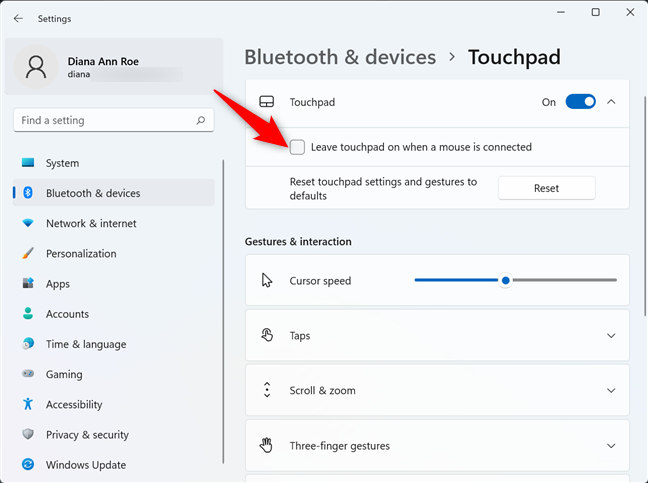
Usuń zaznaczenie pola, aby wyłączyć touchpad, gdy mysz jest podłączona do systemu Windows 11
To jest to! Od teraz touchpad jest automatycznie wyłączany za każdym razem, gdy mysz jest podłączona do laptopa lub urządzenia hybrydowego z systemem Windows 11.
Czy całkowicie wyłączyłeś touchpad w systemie Windows 11, czy tylko podczas korzystania z myszy?
Chociaż touchpad przeszedł długą drogę przez lata, niektórzy z nas nadal uważają go za irytujący i wolą klasyczną mysz lub nową opcję ekranu dotykowego, jeśli Twoje urządzenie jest w nią wyposażone. Całkowite wyłączenie touchpada jest jedną z pierwszych rzeczy, które zrobiłem podczas instalowania systemu Windows 11 i byłem zaskoczony, że moje ustawienia utrzymują się nawet po ponownym uruchomieniu. Zanim zamkniesz ten przewodnik, chcemy poznać Twoją historię. Czy całkowicie wyłączyłeś touchpad w systemie Windows 11, czy tylko wtedy, gdy mysz jest podłączona? Dlaczego czułeś potrzebę wyłączenia go? Daj nam znać w komentarzach.
Jak znaleźć ustawienia IPv6 na moim routerze TP-Link Wi-Fi 6? Jak włączyć IPv6 na routerze TP-Link i zmienić wszystkie powiązane ustawienia.
Jak uruchomić dowolną aplikację jako administrator w systemie Windows 11. Jak używać CMD, PowerShell lub Windows Terminal do uruchamiania programu jako administrator.
Przewodnik po wszystkich metodach uruchamiania aplikacji Informacje o systemie (msinfo32.exe) w systemie Windows 10, 7 i 8. Poznaj skróty i polecenia uruchamiające msinfo32.
Internet Explorer 11 to ostatnia wersja tej przeglądarki Microsoft. Oto jak pobrać i zainstalować przeglądarkę Internet Explorer 11 w systemie Windows 7, Windows 8.1 i Windows 10.
Jak umieścić w pełnym ekranie Google Chrome i inne przeglądarki: Mozilla Firefox, Microsoft Edge i Opera. Jak wyjść z trybu pełnoekranowego.
Jak zmienić format zrzutu ekranu na smartfonach i tabletach z Androidem, z PNG na JPG lub z JPG na PNG. Zobacz jak to zrobić krok po kroku.
Jak włączyć wtyczkę Java Runtime we wszystkich głównych przeglądarkach internetowych dla systemu Windows: Google Chrome, Firefox, Opera, Internet Explorer i Microsoft Edge.
Dowiedz się, jak rozwiązać problem z aplikacjami Windows 10, które nie wyświetlają się w menu Start. Znajdź skuteczne rozwiązania dotyczące ikon pobierania i brakujących kafelków.
Jak przywrócić domyślne skróty i domyślne ikony systemu Windows. Przewodnik dotyczy zarówno systemu Windows 10, jak i Windows 11.
Jak otworzyć Podgląd zdarzeń z CMD, korzystając z eventvwr.msc, polecenia eventvwr oraz wielu innych metod i skrótów.
Co to jest rozszerzenie Microsoft Edge? Jak uzyskać rozszerzenia. Jak skonfigurować rozszerzenia Edge. Jak ukryć lub usunąć rozszerzenia w Edge.
Gdzie jest Kosz w Windows 10 i 11? Wszystkie sposoby jego otwarcia, w tym dostęp do ukrytego folderu $Recycle.Bin na dysku.
Jak otworzyć Panel sterowania w systemie Windows 10 i Windows 11. W pełni zaprezentowane polecenia i skróty do jego otwierania.
Jak zwiększyć lub zmniejszyć jasność w systemie Windows 10 za pomocą klawiatury, szybkich akcji systemu Windows 10s, aplikacji Ustawienia i więcej. Poznaj różne metody dostosowywania jasności ekranu.
Zobacz listę wszystkich kont użytkowników istniejących na komputerze z systemem Windows, w tym użytkowników ukrytych lub wyłączonych. Jak używać polecenia Net User.
Jeśli nie potrzebujesz już korzystać z Galaxy AI na swoim telefonie Samsung, możesz wyłączyć tę funkcję, wykonując bardzo prostą czynność. Oto instrukcje dotyczące wyłączania Galaxy AI na telefonach Samsung.
Jeśli nie potrzebujesz żadnej postaci AI na Instagramie, możesz ją szybko usunąć. Oto przewodnik po usuwaniu postaci AI z Instagrama.
Symbol delty w programie Excel, znany również jako symbol trójkąta, jest często używany w tabelach danych statystycznych do wyrażania rosnących lub malejących liczb albo dowolnych danych zależnie od życzenia użytkownika.
Oprócz udostępniania pliku Arkuszy Google zawierającego wszystkie wyświetlane arkusze, użytkownicy mogą zdecydować się na udostępnienie obszaru danych Arkuszy Google lub udostępnienie arkusza w Arkuszach Google.
Użytkownicy mogą także dostosować ustawienia tak, aby pamięć ChatGPT była wyłączana w dowolnym momencie, zarówno w wersji mobilnej, jak i komputerowej. Oto instrukcje dotyczące wyłączania pamięci ChatGPT.
Domyślnie usługa Windows Update automatycznie sprawdza dostępność aktualizacji. Możesz także zobaczyć, kiedy miała miejsce ostatnia aktualizacja. Poniżej znajdziesz instrukcje, jak sprawdzić, kiedy system Windows został ostatnio zaktualizowany.
Generalnie rzecz biorąc, operacja usunięcia karty eSIM na iPhonie jest dla nas równie prosta do wykonania. Oto instrukcje dotyczące usuwania karty eSIM z iPhone'a.
Użytkownicy iPhone'a oprócz zapisywania zdjęć Live Photos w formie filmów mogą bardzo łatwo przekonwertować zdjęcia Live Photos do formatu Boomerang.
Wiele aplikacji automatycznie włącza funkcję SharePlay podczas rozmów FaceTime, co może spowodować przypadkowe naciśnięcie niewłaściwego przycisku i zrujnowanie połączenia wideo.
Po włączeniu funkcji Kliknij, aby wykonać funkcja ta działa, rozpoznaje tekst lub obraz, w który kliknięto, i na tej podstawie podejmuje odpowiednie działania kontekstowe.
Włączenie podświetlenia klawiatury sprawi, że będzie ona świecić, co jest przydatne podczas pracy w warunkach słabego oświetlenia lub sprawi, że kącik gracza będzie wyglądał bardziej stylowo. Poniżej możesz wybrać jeden z czterech sposobów włączania podświetlenia klawiatury laptopa.
Istnieje wiele sposobów na przejście do trybu awaryjnego w systemie Windows 10, na wypadek gdybyś nie mógł wejść do systemu Windows i się do niego dostać. Aby przejść do trybu awaryjnego systemu Windows 10 podczas uruchamiania komputera, zapoznaj się z poniższym artykułem z serwisu WebTech360.
Grok AI rozszerzył swój generator zdjęć AI, aby umożliwić przekształcanie osobistych zdjęć w nowe style, np. tworzenie zdjęć w stylu Studio Ghibli ze słynnymi filmami animowanymi.
Użytkownicy usługi Google One AI Premium mogą skorzystać z miesięcznego bezpłatnego okresu próbnego, w trakcie którego mogą się zarejestrować i zapoznać z wieloma ulepszonymi funkcjami, takimi jak asystent Gemini Advanced.
Począwszy od systemu iOS 18.4 firma Apple umożliwia użytkownikom decydowanie, czy w przeglądarce Safari mają być wyświetlane ostatnie wyszukiwania.




























